Page 1

Oregon® 600 Series
Quick Start Manual
February 2013 190-01552-59_0A Printed in Taiwan
Page 2
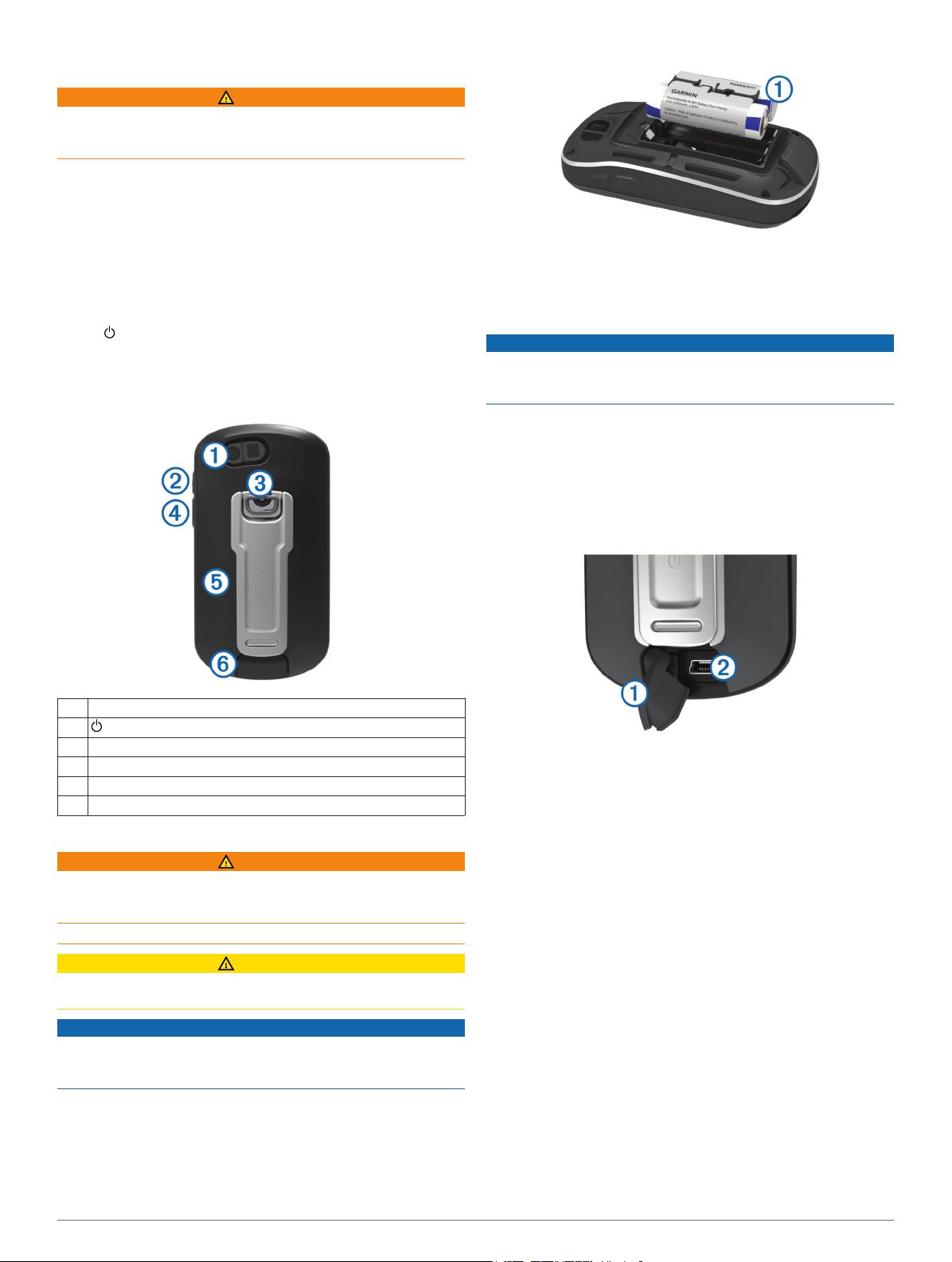
Introduktion
VARNING
I guiden Viktig säkerhets- och produktinformation, som
medföljer i produktförpackningen, finns viktig information och
produktvarningar.
Komma igång
Första gången du använder enheten ska du utföra följande
uppgifter för att konfigurera enheten och lära dig de
grundläggande funktionerna.
Installera batterierna (sidan 2).
1
Sätt på enheten (sidan 3).
2
Registrera enheten (sidan 5).
3
Hämta satellitsignaler (sidan 3).
4
Välj om du vill visa statussidan (sidan 4).
5
Markera en waypoint (sidan 3).
6
Navigera mot en destination (sidan 4).
7
Översikt över enhet
Sätt i batterierna i rätt polriktning.
3
Tryck försiktigt batteriet på plats.
4
Sätt tillbaka batteriluckan och vrid D-ringen medurs.
5
Ladda batteriet
MEDDELANDE
Förhindra korrosion genom att torka mini-USB-porten,
väderskyddet och omgivande område noga innan du laddar
eller ansluter enheten till en dator.
Innan du kan ansluta USB-kabelns raka kontakt till enheten kan
du behöva ta bort monterade extratillbehör.
OBS! Batteriet laddas inte utanför temperaturområdet 0 till
50 °C (32 till 122 °F).
Du kan ladda batteriet med ett standardvägguttag eller en USBport på datorn.
Lyft upp väderskyddet À från mini-USB-porten Á.
1
Kameralins (endast 650 och 650t)
À
Strömknapp
Á
Batterilock med D-ring
Â
Användarknapp (sidan 5)
Ã
microSD™ kortplats (under batteriluckan)
Ä
Mini-USB-port (under väderskyddet)
Å
Batteriinformation
VARNING
Temperaturklassningen för enheten kan överskrida det
användbara området för vissa batterier. Alkaliska batterier kan
spricka vid höga temperaturer.
Använd inte vassa föremål när du tar ut batterier.
VARNING
Kontakta din lokala återvinningscentral för korrekt återvinning av
batterierna.
MEDDELANDE
Alkaliska batterier tappar en stor del av sin kapacitet vid låga
temperaturer. Använd litiumbatterier när du använder enheten
vid temperaturer under noll.
Installera NiMH-batteriet
Enheten fungerar med NiMH-batteriet (tillval, endast 650 och
650t) eller två AA-batterier (sidan 2).
Vrid D-ringen moturs och dra uppåt för att avlägsna skyddet.
1
Leta reda på batteriet À som medföljde
2
produktförpackningen.
Anslut den smala änden av USB-kabeln till mini-USB-porten.
2
Anslut USB-änden av kabeln till nätadaptern eller en USB-
3
port på datorn.
Anslut nätadaptern till ett vanligt vägguttag.
4
När du ansluter enheten till en strömkälla slås den på.
Ladda batteriet helt.
5
Installera AA-batterier
Istället för NiMH-batteriet (tillval) (sidan 2) kan du använda två
alkaliska, NiMH- eller litiumbatterier. Det är praktiskt när du är
ute på en vandringsled och inte har möjlighet att ladda NiMHbatterierna. Använd NiMH- eller litiumbatterier för bästa resultat.
OBS! Alkaliska standardbatterier rekommenderas ej för Oregon
650-modeller vid användning av kamerafunktionen.
Vrid D-ringen moturs och dra uppåt för att avlägsna skyddet.
1
Sätt i två AA-batterier med rätt polriktning.
2
2
Page 3

Sätt tillbaka batteriluckan och vrid D-ringen medurs.
3
Håll ned .
4
Välj Inställning > System > AA-batterityp.
5
Välj Alkaliska, Litium eller Uppladdningsbart NiMH.
6
Slå på enheten
Håll ned .
Hämta satellitsignaler och spela in ett spår
Innan du kan använda GPS-navigeringsfunktionerna, såsom
inspelning av ett spår, måste du få satellitmottagning. Det kan
vara så att enheten behöver fri sikt mot himlen för att hämta
satellitsignaler.
Mer information om GPS finns på www.garmin.com/aboutGPS.
Håll ned .
1
Vänta medan enheten hämtar satelliter.
2
När är gröna har enheten hittat satellitsignaler. Tid och
datum ställs in automatiskt utifrån GPS-positionen.
Gå runt för att spela in ett spår (sidan 3).
3
Välj ett alternativ:
4
• Välj Karta om du vill visa ditt spår på kartan.
• Välj Kompass om du vill visa kompassen och
anpassningsbara datafält.
• Välj Färddator om du vill visa din aktuella hastighet,
distans och annan praktisk statistik.
Huvudmenyn
À
Á
Â
Ã
Använda pekskärmen
• Välj ett objekt genom att trycka på skärmen.
• Dra eller svep med fingret över skärmen om du vill panorera
• Nyp ihop två fingrar för att zooma ut.
• Dra isär två fingrar för att zooma in.
• Gör ett pekskärmsval i taget.
Statusfält
Tidpunkt och datum
Programikoner
Programlåda
eller bläddra på skärmen.
• Välj för att spara ändringar och stänga sidan.
• Välj för att stänga sidan och återgå till föregående sida.
• Välj för att återgå till föregående sida.
• Håll ned för att gå tillbaka till huvudmenyn.
• Välj om du vill visa specifika menyalternativ för den sida
som du visar.
Waypoints
Waypoints är positioner som du spelar in och sparar på din
enhet.
Skapa en waypoint
Du kan spara din aktuella position som en waypoint.
Välj den användarknappen.
1
Standardfunktionen hos användarknappen är att markera en
waypoint.
Om det behövs väljer du ett fält för att göra ändringar i
2
waypointen.
Välj Spara.
3
Menyn Vart?
Du kan använda menyn Vart? för att hitta en destination att
navigera till. Alla Vart?-kategorier är inte tillgängliga i alla
områden och på alla kartor.
Söka efter en position efter namn
Välj Vart? > Waypoints > > Sök stavning.
1
Ange namnet eller en del av namnet.
2
Välj .
3
Söka efter en position nära en annan position
Välj Vart? > > Sök nära.
1
Välj ett alternativ.
2
Välj en plats.
3
Spår
Ett spår av din väg spelas in. Spårloggen innehåller information
om punkter längs den inspelade vägen, bl.a. tid, position och
höjd för varje punkt.
Anpassa spårloggen
Du kan anpassa hur du vill att enheten ska visa och spela in
spår.
Välj Inställning > Spår > Spårregister.
1
Välj Spela in, visa inte eller Spela in, visa på karta.
2
Om du väljer Spela in, visa på karta visas en linje på kartan
som anger ditt spår. Spela ej in avaktiverar spårloggning.
Välj Inspelningsläge.
3
Välj ett alternativ:
4
• Välj Auto för att spela in spåren i variabel takt och skapa
en optimal återgivning.
• Välj Distans för att spela in spåren på ett visst avstånd.
• Välj Tid för att spela in spåren vid en viss tid.
Välj Intervall.
5
Slutför en åtgärd:
6
• Om du valt Auto som Inspelningsläge, väljer du ett
alternativ för att spela in spår mer eller mindre ofta.
OBS! Om du använder intervallet Mestadels får du mest
spårinformation, men enhetens minne fylls fortare.
• Om du valt Distans eller Tid som Inspelningsläge anger
du ett värde och väljer sedan .
3
Page 4

Navigera med TracBack
Medan du navigerar kan du navigera tillbaka till början av ditt
spår. Det är praktiskt när du behöver ta dig tillbaka till lägret
eller huvudleden.
Välj Spårhanterare > Aktuellt spår > Visa kartan >
1
TracBack.
Kartan visar rutten med en röd linje, startpunkt och slutpunkt.
Navigera med hjälp av kartan eller kompassen.
2
®
Avbryta navigering
På kartan eller kompassen väljer du > Avbryt
navigering.
Navigera till en destination
Välj Vart?.
1
Välj en kategori.
2
Välj ett mål.
3
Välj Kör.
4
När kartan öppnas är rutten markerad som en röd linje.
Navigera med hjälp av kartan (sidan 4) eller kompassen
5
(sidan 4).
Navigera med kartan
Börja navigera mot en destination (sidan 4).
1
Välj Karta.
2
En blå triangel visar din position på kartan. När du färdas
förflyttar sig den blå triangeln och lämnar en spårlogg (ett
spår) efter sig. Du kan ändra hur spårloggen visas på kartan
(sidan 3).
Slutför en eller flera av följande åtgärder:
3
• Dra i kartan för att se olika områden.
• Välj och för att zooma in och ut på kartan.
• Välj en plats på kartan (markeras med ett stift) och gå till
informationsfältet högst upp på skärmen för att visa
information om den valda platsen (markeras med ett stift).
Navigera med kompassen
När du navigerar till en destination, pekar mot din destination
oavsett i vilken riktning du rör dig.
Börja navigera mot en destination (sidan 4).
1
Välj Kompass.
2
Vänd dig tills pekar mot toppen av kompassen och fortsätt
3
att förflytta dig i den riktningen mot destinationen.
Hämta geocache
Anslut enheten till datorn med hjälp av USB-kabeln.
1
Gå till www.opencaching.com.
2
Skapa ett konto om du ännu inte har ett.
3
Logga in.
4
Följ instruktionerna på skärmen för att hitta och hämta
5
geocacher till enheten.
Anpassa enheten
Justera bakgrundsbelysningen ljusstyrka
Omfattande användning av skärmbelysning kan förkorta
batteriets livslängd avsevärt. Du kan justera
bakgrundsbelysningens ljusstyrka för att maximera
batterilivslängden.
OBS! Bakgrundsbelysningens ljusstyrka kan begränsas när
batterikapaciteten är låg.
Välj .
1
Ändra bakgrundsbelysningens styrka med hjälp av
2
skjutreglaget.
Enheten kan kännas varm om bakgrundsbelysningen är inställd
på hög.
Anpassa huvudmenyn
• Håll ned en ikon på huvudmenyn eller i programlådan och
dra den till en ny plats.
• Öppna programlådan och dra en ikon uppåt till huvudmenyn.
• Välj Inställning > Huvudmenyn och följ sedan
anvisningarna på skärmen.
Låsa pekskärmen
Lås skärmen för att förhindra oavsiktliga nedtryckningar på
skärmen.
Välj > .
Låsa upp pekskärmen
Välj > .
Rotera skärmen
Rotera enheten om du vill visa i horisontellt (landskap) eller
vertikalt (porträtt) läge.
Kamera och fotografering
Du kan fotografera med Oregon 650 och 650t. När du tar en bild
sparas information om ditt geografiska läge automatiskt i
bildinformationen. Du kan navigera till platsen.
Fotografera
Välj Kamera.
1
Håll enheten horisontellt eller vertikalt för att ändra
2
bildriktningen.
Om det behövs väljer du om du vill sätta på blixten.
3
Du kan välja Auto om du vill använda blixten bara när
kameran upptäcker svagt ljus.
Använd om nödvändigt två fingrar på pekskärmen för att
4
zooma in eller ut (sidan 3).
Håll ned för att fokusera och håll enheten stilla.
5
En vit ram visas på skärmen. Enheten fokuserar på objektet
inuti ramen. När fotot är i fokus blir ramen grön.
Släpp upp för att ta en bild.
6
4
Profiler
Profiler är en samling inställningar som optimerar din enhet för
olika tillämpningsområden. Till exempel är inställningarna och
vyerna annorlunda när du använder enheten för jakt mot när du
använder den för geocaching.
När du använder en profil och ändrar inställningar för datafält
eller måttenheter sparas de automatiskt som en del av den
aktuella profilen.
Välja en profil
När du byter aktiviteter kan du ändra inställningen för enheten
genom att ändra profilen.
Välj Profiländring.
1
Välj en profil.
2
Page 5

Skapa en egen profil
Du kan anpassa dina inställningar och datafält för en viss
aktivitet eller resa.
Välj Inställning > Profiler > Skapa ny profil > OK.
1
Anpassa dina inställningar och datafält.
2
Anpassa knapparna
Du kan konfigurera strömknappen och användarknappen som
en genväg till en meny, inställning eller ett program.
Välj Inställning > System > Konfigureringsknappar.
1
Välj Strömknapp eller Användarknapp.
2
Välj Tryck en gång, Tryck två gånger, eller Håll ned.
3
Välj ett alternativ.
4
Felsökning
Återställa enheten
Om enheten slutar att svara kan du behöva återställa den. Detta
raderar inte dina data eller inställningar.
Ta bort batterierna.
1
Sätt tillbaka batterierna.
2
Registrera enheten
Hjälp oss att hjälpa dig på ett bättre sätt genom att fylla i vår
onlineregistrering redan i dag.
• Gå till http://my.garmin.com.
• Spara inköpskvittot, i original eller kopia, på ett säkert ställe.
Mer information
Du hittar mer information om produkten på Garmin
webbplatsen.
• Gå till www.garmin.com/outdoor.
• Gå till www.garmin.com/learningcenter.
• Gå till http://buy.garmin.com, eller kontakta din
Garminåterförsäljare för information om tillbehör och
utbytesdelar.
Hämta användarhandboken
Du kan hämta den senaste användarhandboken från
webbplatsen.
Gå till www.garmin.com/support.
1
Välj Manualer.
2
Följ instruktionerna på skärmen för att välja din produkt.
3
®
5
Page 6

www.garmin.com/support
913-397-8200
1-800-800-1020
+32 2 672 52 54 +45 4810 5050 +358 9 6937 9758 + 331 55 69 33 99
+49 (0)1805-427646-880 + 39 02 36 699699
00800 4412 454
+44 2380 662 915
Garmin International, Inc.
1200 East 151st Street
Olathe, Kansas 66062, USA
Garmin (Europe) Ltd.
Liberty House, Hounsdown Business Park
Southampton, Hampshire, SO40 9LR UK
Garmin Corporation
No. 68, Zhangshu 2nd Road, Xizhi Dist.
New Taipei City, 221, Taiwan (R.O.C.)
0808 238 0000
+44 870 850 1242
+ 35 1214 447 460 + 34 902 007 097 + 46 7744 52020
1-866-429-9296 +43 (0) 820 220 230
0800 - 023 3937
035 - 539 3727
+ 47 815 69 555
Garmin®, Garmin-logotypen, Oregon® och TracBack® är
varumärken som tillhör Garmin Ltd. eller dess dotterbolag och
är registrerade i USA och i andra länder. De här varumärkena
får inte användas utan skriftligt tillstånd från Garmin.
Bluetooth® märket och logotyperna ägs av Bluetooth SIG, Inc.
och all användning av sådana märken från Garmin är
licensierad. microSD™ är ett varumärke som tillhör SD-3C,
LLC. Övriga varumärken och varunamn tillhör sina respektive
ägare.
© 2013 Garmin Ltd. or its subsidiaries
